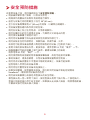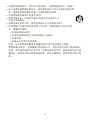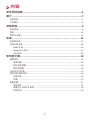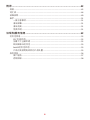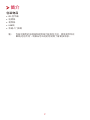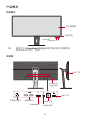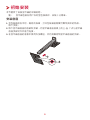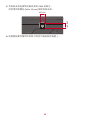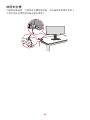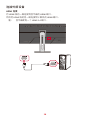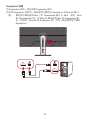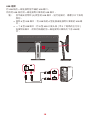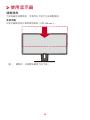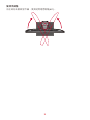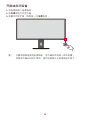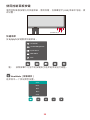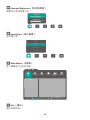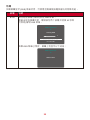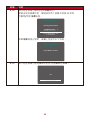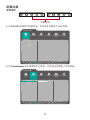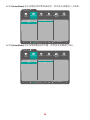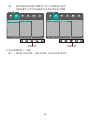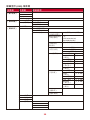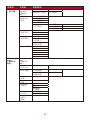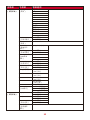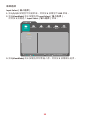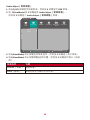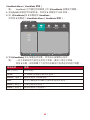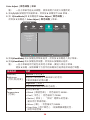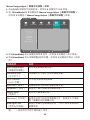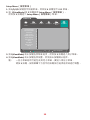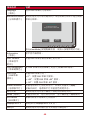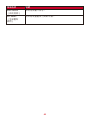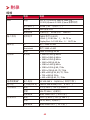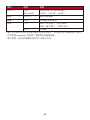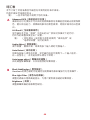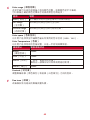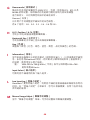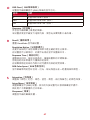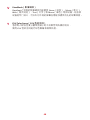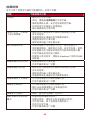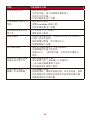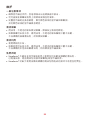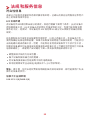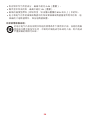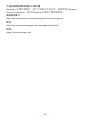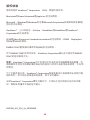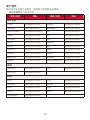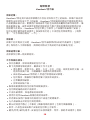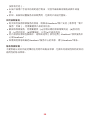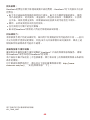VG3448
液晶显示器
用户指南
型号 VS17740
P/N:VG3448

2
感谢您选择 ViewSonic®
作为全球领先的视觉解决方案提供商,ViewSonic® 一直致力于超越全球用户对
技术演进、创新和简化的期望。在 ViewSonic®,我们坚信,我们的产品有能力
对世界做出积极的影响,我们有信心通过您选择的 ViewSonic® 产品为您提供
更好的服务。
再次感谢您选择 ViewSonic®!

3
安全预防措施
在使用设备之前,请仔细阅读以下安全预防措施。
• 请妥善保管本用户指南,以供日后参考。
• 请阅读所有警告并按照所有说明进行操作。
• 座位与设备之间的距离至少应为 18" (45 cm)。
• 至少在设备周围留有 4" (10 cm) 的间隙,以确保正确通风。
• 将设备放置在通风条件良好的区域。
请勿在设备上防止任何物品,以免影响散热。
• 请勿在靠近水的地方使用此设备。为降低火灾或电击风险,
请勿使设备暴露于潮湿环境下。
• 请勿将设备暴露于阳光直射或其他持续发热源之下。
• 请勿安装在任何热源旁边,如散热器、热调节器、火炉、
或其他可能使设备温度提升到危险级别的的设备(包括放大器)。
• 使用干燥的软布清洁外壳。更多信息,请参考第 51 页的“维护”一节。
• 触摸屏幕时可能在屏幕上留下油渍。要清洁屏幕上的油斑,
请参考第 51 页的“维护”一节。
• 请勿使用锋利或坚硬的物体触摸屏幕表面,否则可能损坏屏幕。
• 移动设备时,请多加留意,以免设备掉落或撞到其他物品。
• 请勿将此设备放置在不平整或不稳定的表面上。设备可能掉落,
进而导致人员受伤或设备故障。
• 请勿将任何重物放在设备或连接线上。
• 如果发现冒烟、异常噪音或异味,请立即关闭设备并致电经销商或
ViewSonic®。继续使用设备会有危险。
• 请勿尝试曲解极化或接地类型插头的安全用途。
极性插头有一宽一窄两个插片。接地型插头有两个插片和一个接地插片。
宽插片和接地插片用于安全目的。如果插头无法插入插座,请使用适配器,
不要尝试强行将插头插入插座。

4
• 连接到电源插座时,请勿拔下接地插片。请确保接地插片一直插入。
• 防止电源线被踩踏或受挤压,特别是在插头以及与设备的连接点等
处。确保电源插座靠近设备,以便能够轻松插接。
• 仅使用制造商指定的连接件/附件。
• 使用手推车时,在推动手推车/设备时务必多加小心,
以防止绊倒受伤。
• 如果设备长时间不用,请将电源插头从交流插座中拔下。
• 所有维修工作皆应由合格维修人员处理。如果设备有下列任何损
坏,需要进行维修:
电源线或插头损坏
有液体泼溅到设备上或有物体掉入设备中
设备受潮
设备无法正常运行或掉落
注意:长时间调高音量使用耳塞/耳机收听可能导致听力受损。
使用耳塞/耳机时,将音量调节到合适水平,否则可能会对听力造成损害。
注意:显示器可能因过热而关闭!如果设备自动关闭,请再次启动显示器。
重启后,更改显示器分辨率和刷新率。有关详细信息,请参考显卡用户指
南。

5
内容
安全预防措施 .................................................................................3
简介 ................................................................................................7
包装物品 .......................................................................................................................7
产品概览 .......................................................................................................................8
初始安装 .........................................................................................9
安装底座 .......................................................................................................................9
壁装 .............................................................................................................................12
使用安全槽 .................................................................................................................14
连接 ..............................................................................................15
连接到电源 .................................................................................................................15
连接外部设备 .............................................................................................................16
HDMI 连接 ............................................................................................................. 16
DisplayPort 连接 .................................................................................................... 17
USB 连接 ............................................................................................................... 18
使用显示器 ...................................................................................19
调整视角 .....................................................................................................................19
高度调整 ............................................................................................................... 19
倾斜角度调整 ....................................................................................................... 20
旋转角调整 ........................................................................................................... 21
开启或关闭设备 .........................................................................................................22
使用控制面板按键 .....................................................................................................23
快速菜单 ............................................................................................................... 23
热键 ....................................................................................................................... 25
配置设置 .....................................................................................................................27
常规操作 ............................................................................................................... 27
屏幕显示 (OSD) 菜单树 ........................................................................................ 30
菜单选项 ............................................................................................................... 33

6
附录 ..............................................................................................42
规格 .............................................................................................................................42
词汇表 .........................................................................................................................44
故障排除 .....................................................................................................................49
维护 .............................................................................................................................51
一般注意事项 ....................................................................................................... 51
清洁屏幕 ............................................................................................................... 51
清洁机壳 ............................................................................................................... 51
免责声明 ............................................................................................................... 51
法规和服务信息 ...........................................................................52
符合性信息 .................................................................................................................52
FCC 合规声明 ........................................................................................................ 52
加拿大工业部声明 ............................................................................................... 52
欧洲国家CE符合性 ............................................................................................... 53
RoHS2符合性声明 ................................................................................................ 53
产品达到使用寿命后的产品处置 ....................................................................... 55
版权信息 .....................................................................................................................56
客户服务 ............................................................................................................... 57
有限保修 ............................................................................................................... 58

7
简介
包装物品
• IPS 显示器
• 电源线
• 视频线
• USB线
• 快速入门指南
注: 包装中随附的电源线和视频线可能有所不同,具体视您所在
国家/地区而定。请联系您当地的经销商了解更多信息。

9
初始安装
本节提供了安装显示器的详细说明。
注: 显示器包装在用户友好型包装箱中,安装十分简单。
安装底座
1. 将包装箱放在平坦、稳定的表面,打开包装箱前侧便可看到其中的物品。
取下顶板。
2. 取下显示器底座的底部和顶部。将显示器底座底板上的三 (3) 个点与显示器
底座顶部对齐并进行连接。
3. 在显示器底座的底板中使用外加螺丝,并将其固定到显示器底座的顶部。
1
2

10
4. 将底座上方的卡钩与显示器底座安装槽对齐并滑入安装槽中,如下图所示:
注: 确保底座安全牢固,快速释放插片卡入到位。

11
5. 使用底座的手柄将设备从包装箱中抬出,并将设备放在平坦、
稳定的表面,使设备处于直立位置。
注: 请务必将设备放在平坦、稳定的表面。
否则可能导致设备掉落、设备损坏和/或人员受伤。

12
壁装
有关壁装套件的标准尺寸,请参考下表。
最大载重
量
打孔图案
(W x H)
接口板(W x H x D) 板孔 螺丝规格和数量
14kg 100 x 100 mm 115 x 115 x 2.6 mm Ø 5mm
M4 x 10mm
4 个
注: 壁装套件单独销售。
1. 关闭设备并断开所有线缆连接。
2. 将设备放在平坦、稳定的表面上,使屏幕朝下。
3. 推动并按住快速释放插片,小心地抬起底座。
4. 轻轻地向下拉动卡钩,使其脱离安装槽,然后拆下底座。

13
5. 将安装支架连接到设备后部的 VESA 安装孔。
然后用四枚螺丝 (M4 x 10 mm) 固定安装支架。
100 mm
100 mm
6. 按照壁装套件随附的说明书将显示器安装在墙壁上。

14
使用安全槽
为避免设备被盗,可使用安全槽锁紧设备,将设备固定到固定物体上。
下例中将安全操锁紧设备安装在桌面上。

15
连接
本节介绍了如何将显示器与其他设备相连。
连接到电源
1. 将电源线连接到设备后侧的交流输入插孔。
2. 将电源线插头连接到电源插座。
1
2

16
连接外部设备
HDMI 连接
将 HDMI 线的一端连接到显示器的 HDMI 端口。
然后将 HDMI 线的另一端连接到计算机的 HDMI 端口。
注: 显示器配有一个 HDMI 1.4 端口。

17
DisplayPort 连接
将 DisplayPort 线的一端连接到 DisplayPort 端口。
然后将 DisplayPort 线的另一端连接到计算机的 DisplayPort 或 Mini DP 端口。
注: 要将显示器连接到 Mac 上的 Thunderbolt 端口 (v. 1&2),请将“Mini
DP 连 DisplayPort 线”的 Mini DP 端连接到 Mac 的 Thunderbolt 输
出。然后将“Mini DP 连 DisplayPort 线”的另一端连接到显示器的
DisplayPort。

18
USB 连接
将 USB 线的一端连接到显示器的 USB 端口。
然后将 USB 线的另一端连接到计算机的 USB 端口。
注: 显示器支持两种 (2) 类型的 USB 端口。进行连接时,请遵守以下指导
原则。
• 四种 A 型 USB 端口:将 USB 线的 A 型连接器连接到计算机的 USB 端
口。
• 一个 B 型 USB 端口:将 B 型 USB 公接头线(带 2 个割角的正方形)
连接到该端口,然后将线缆的另一端连接到计算机的下游 USB 端
口。

19
使用显示器
调整视角
为实现最佳观看体验,可使用以下任何方法调整视角:
高度调整
将显示器降低或升高到理想高度(0 到 130 mm)。
注: 调整时,沿调整轨道用力向下按。

20
倾斜角度调整
向前或向后倾斜显示器,使显示器达到理想视角(到40°)。
注:
• 调整时,用一只手牢牢地按住底座,同时用另一只手向前或
向后倾斜显示器。
• 显示器必须提升到最高位置,此时才支持 40°倾斜。
ページが読み込まれています...
ページが読み込まれています...
ページが読み込まれています...
ページが読み込まれています...
ページが読み込まれています...
ページが読み込まれています...
ページが読み込まれています...
ページが読み込まれています...
ページが読み込まれています...
ページが読み込まれています...
ページが読み込まれています...
ページが読み込まれています...
ページが読み込まれています...
ページが読み込まれています...
ページが読み込まれています...
ページが読み込まれています...
ページが読み込まれています...
ページが読み込まれています...
ページが読み込まれています...
ページが読み込まれています...
ページが読み込まれています...
ページが読み込まれています...
ページが読み込まれています...
ページが読み込まれています...
ページが読み込まれています...
ページが読み込まれています...
ページが読み込まれています...
ページが読み込まれています...
ページが読み込まれています...
ページが読み込まれています...
ページが読み込まれています...
ページが読み込まれています...
ページが読み込まれています...
ページが読み込まれています...
ページが読み込まれています...
ページが読み込まれています...
ページが読み込まれています...
ページが読み込まれています...
ページが読み込まれています...
ページが読み込まれています...
ページが読み込まれています...
-
 1
1
-
 2
2
-
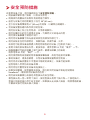 3
3
-
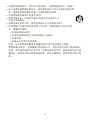 4
4
-
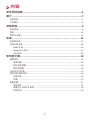 5
5
-
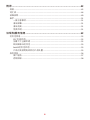 6
6
-
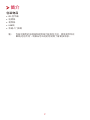 7
7
-
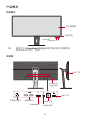 8
8
-
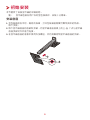 9
9
-
 10
10
-
 11
11
-
 12
12
-
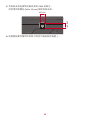 13
13
-
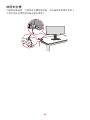 14
14
-
 15
15
-
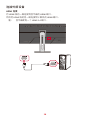 16
16
-
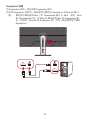 17
17
-
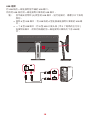 18
18
-
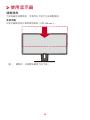 19
19
-
 20
20
-
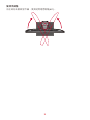 21
21
-
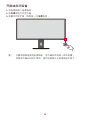 22
22
-
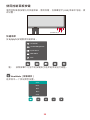 23
23
-
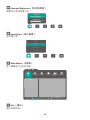 24
24
-
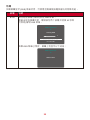 25
25
-
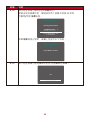 26
26
-
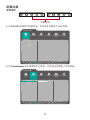 27
27
-
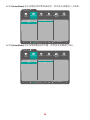 28
28
-
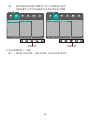 29
29
-
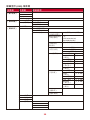 30
30
-
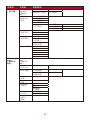 31
31
-
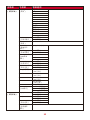 32
32
-
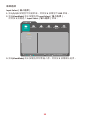 33
33
-
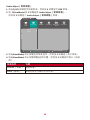 34
34
-
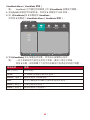 35
35
-
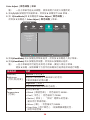 36
36
-
 37
37
-
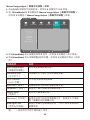 38
38
-
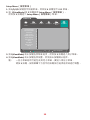 39
39
-
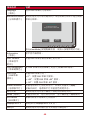 40
40
-
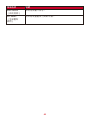 41
41
-
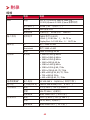 42
42
-
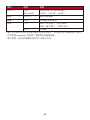 43
43
-
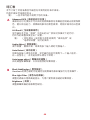 44
44
-
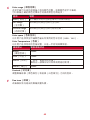 45
45
-
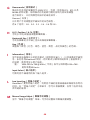 46
46
-
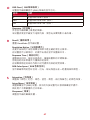 47
47
-
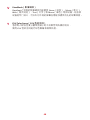 48
48
-
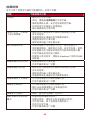 49
49
-
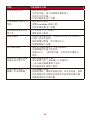 50
50
-
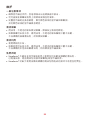 51
51
-
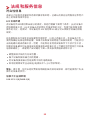 52
52
-
 53
53
-
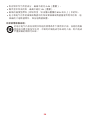 54
54
-
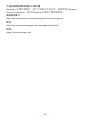 55
55
-
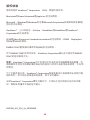 56
56
-
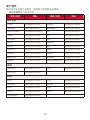 57
57
-
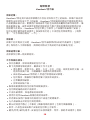 58
58
-
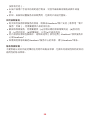 59
59
-
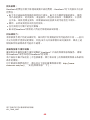 60
60
-
 61
61